win10系统怎么设置开机加速?
摘要:通过禁用加载项方法加快开机速度,请按需进行。越到后面越明显,禁用的功能也越多。1、运行msconfig依此按图操作,增加引导的内核和内存,达...
通过禁用加载项方法加快开机速度,请按需进行。越到后面越明显,禁用的功能也越多。
1、运行 msconfig 依此按图操作,增加引导的内核和内存,达到加速!
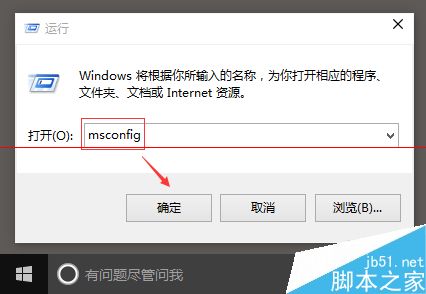
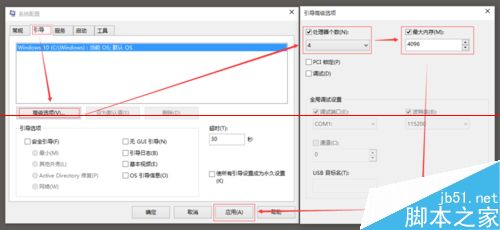
2、禁用不需要的启动,达到加速!先勾选隐藏微软的服务(当然如果你熟知系统服务,同样可以禁用系统服务。)
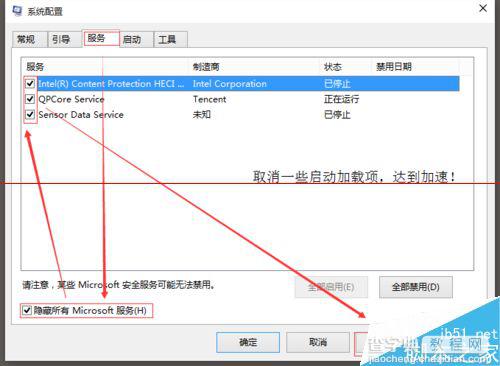
3、禁用启动文件夹。
1)依次在注册表左侧中展开如下路径:HKEY_CURRENT_USERSoftwareMicrosoftWindows CurrentVersionExplorerSerialize(找不到Serialize项,可以 右键 Explorer 新建)
2)在Serialize项新建一个 DWORD值 StartupDelayInMSec 键值 0(数字 零,不是字母 欧)
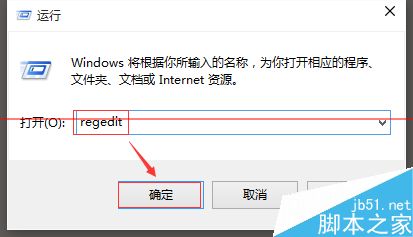
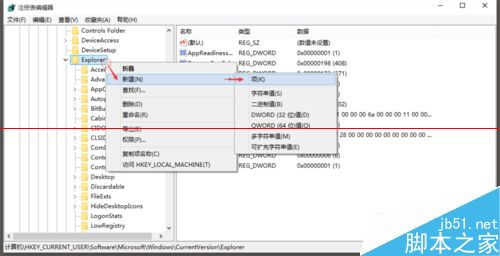
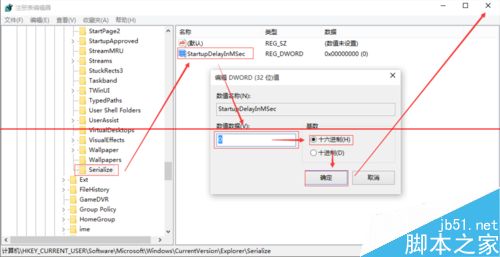
注意事项:按需进行,不要贪多!
【win10系统怎么设置开机加速?】相关文章:
★ Win10/Win7/win8个.1系统怎么关闭台式机的喇叭?
★ Win10系统的电脑怎么确定是否适用Hyper-V虚拟机?
上一篇:
winXP电脑周围的无线网连不上怎么办?
下一篇:
windows错误报告文件怎么删除?
